Lightroomに余計なことをさせない – 2020年版
Lightroom Classicでは勝手に調整が入ります。撮影時にはなかった白飛び(or 黒つぶれ)が発生しない設定を作っておきましょう。
Lightroom Classicでは勝手に調整が入ります。撮影時にはなかった白飛び(or 黒つぶれ)が発生しない設定を作っておきましょう。
Lightroom Classicでは初期読み込み時に少し調整が入ります。多分、なにも設定を変えていない状態だと、「Adobe カラー」というプロファイルによる調整がはいっている状態になるのではと思います。この状態だと少しコントラストが高い状態になるようです。
撮影時にヒストグラム見ながら撮ったのに白飛び(or 黒つぶれ)してるなー、っていうことが多い場合は、そういうことです。
これを回避するためググっていると皆さんフラットな現像プリセットの作り方を書いてくださってるんですが、そのなかに「ゼロ設定」「Camera Neutral」などのキーワードがちらほら。しかし、僕の環境ではそんなものは見当たらない!と、散々悩んだので2020年時点でこのプリセットを作る備忘録です。
https://iris11ly.photography/2019/05/12/change-the-default-settings-for-image-loading/
こちらの記事によると2018年4月に行われた更新の際に諸々が変更になったようで、それ以前に書かれたドキュメントや記事は古い情報になるかもしれません。
「Cameraキャリブレーション」は「キャリブレーション」と名称が変更されて存在はしていますが、「プロファイル」はここで設定できなくなりました。
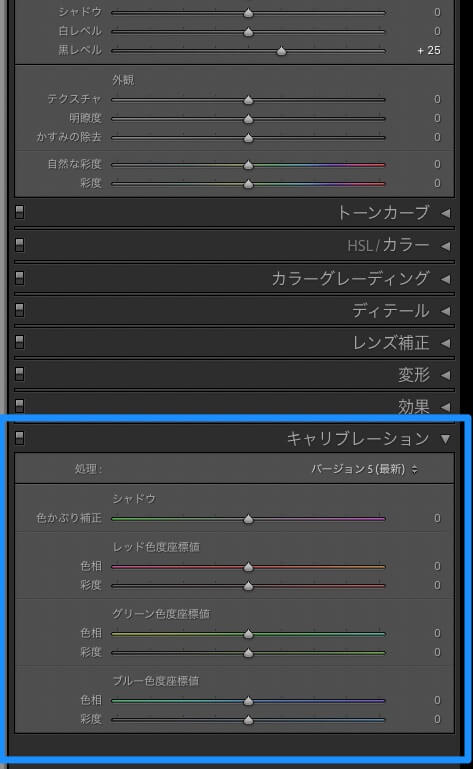
「プロファイル」は「基本補正」に移動しました。
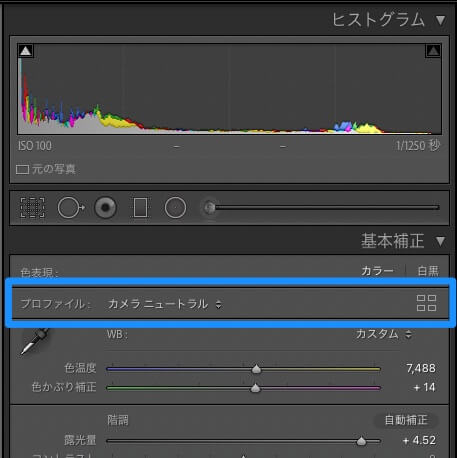
さて「基本補正」に「プロファイル」は見つけた。でも「Camera Neutral」が見つからない、となります。
触るまでわからないんですが、プロファイルブラウザーというパネルが隠されておりまして、そこに多数のプロファイルが収められています。
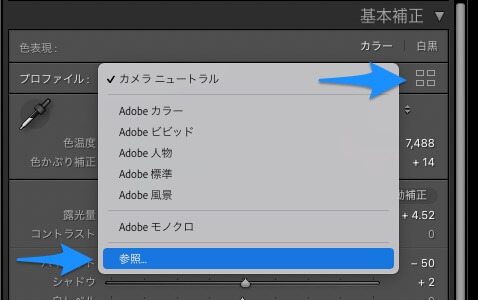
「Camera Neutral」は「カメラマッチング」というグループに入っている「カメラニュートラル」にあたるようです。
「CameraNeutral」が表示されていない場合は「プロファイルの管理」ダイアログから表示できます。
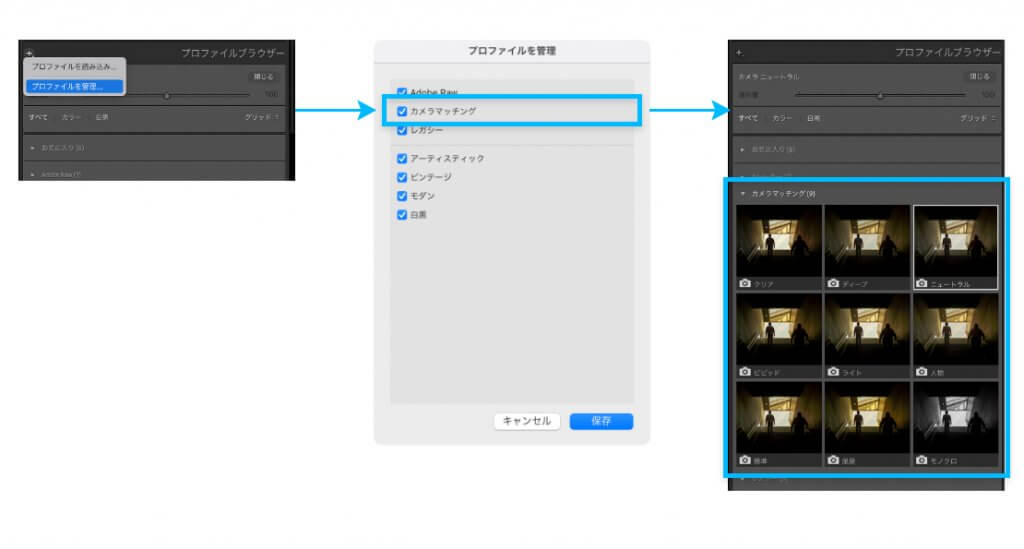
デフォルトでは表示されなくなったわけです。ここでダイレクトに適応するか、★をつけておいて、一覧から選択する形になります。今後もよく使う場合は★をつけておきましょう。
※注意
ただし、このCamera Neutralはメーカーや機種によっては提供されていない場合もあるようです。その場合は、「プロファイルを管理」の中に「カメラマッチング」の項目が表示されません。その場合は他のプロファイル(Adobe ニュートラルなど)を利用するか、自分で作成することになるかと思います。
「カメラマッチング」自体もどれくらい信用できるのかはわからないので、お好みにはなると思いますが…
僕の環境ではプリセットパネルにはカラー、クリエイティブなど7つのグループのみ存在し、「一般」も「ゼロ設定」も見当たりませんでした。
プリセットパネル右上にある+ボタンを押すとメニューが表示され、「プリセットを管理」をクリックすると 「プリセットを管理」ダイアログ が表示されます。
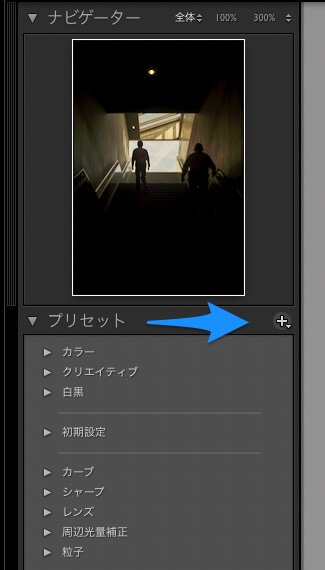
そのなかでいくつかの項目にチェックが入っていないではありませんか。「クラシック – 一般」にチェックを入れ「保存」をクリックしましょう。そうするとプリセットパネルに「クラシック – 一般」というグループが表示され、中に「ゼロ設定」 が!
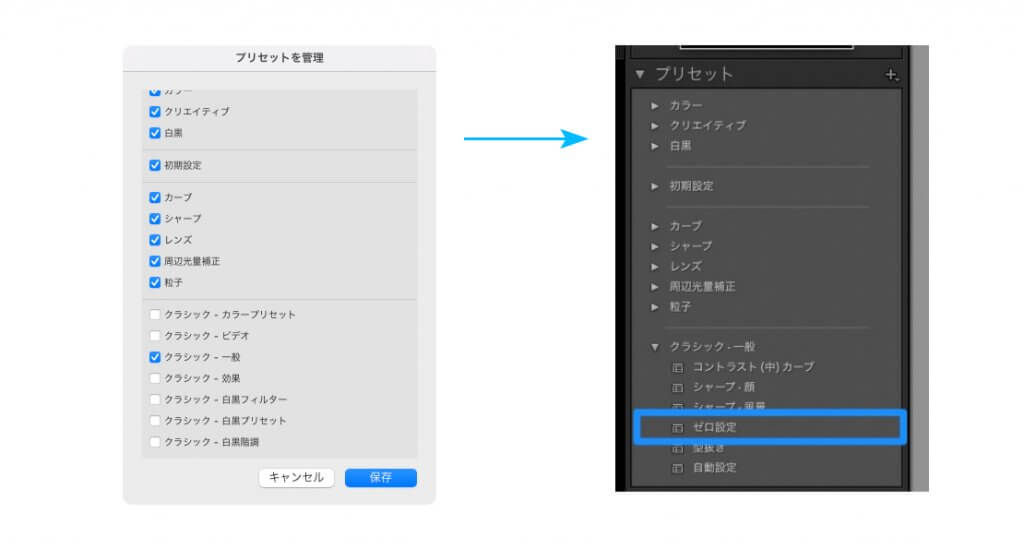
バージョン1とかバージョン2とかしかないじゃん!問題
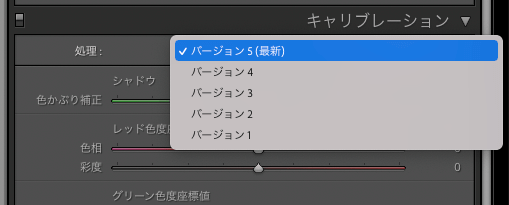
プロセスバージョン 5
Camera Raw 11 で編集された新しい画像は、プロセスバージョン 5 を使用します。PV5 では、高 ISO レンダリングが改善され、低照度画像のシャドウに表示される場合があるパープルの色かぶりを除去しやすくなりました。また、PV5 には改善されたかすみの除去スライダーがあります。これにより、かすみの除去スライダーを左に移動することで、クリエイティブな理由によるかすみの追加も簡単にできます。
プロセスバージョン 4
Camera Raw 10 で初めて編集される画像には、プロセスバージョン 4 が使用されます。PV4 では、範囲マスク機能のサポートが追加され、画像ノイズをより適切に処理する自動マスクが改善されています。PV3(2012)画像は、自動マスク調整が適用されていない場合に、自動的に PV4 にアップグレードされます。
プロセスバージョン 3(2012)
Camera Raw 7 で初めて編集される画像には、プロセスバージョン 3 が使用されます。PV3 には、コントラストの強い画像に対応した新しいトーンコントロールおよびトーンマッピングのアルゴリズムが導入されています。PV3 を使用すると、基本補正パネルでハイライト、シャドウ、白レベル、黒レベル、露光量およびコントラストを調整できます。ホワイトバランス(色温度と色かぶり)、ハイライト、シャドウ、ノイズ、モアレに部分補正を適用することもできます。
プロセスバージョン 2(2010)
Camera Raw 6 で編集される画像には、初期設定で PV2 が使用されていました。PV2 では、以前のプロセスバージョン 1 に比べて、シャープさが増し、ノイズが軽減されています。
プロセスバージョン 1(2003)
Camera Raw 5.x 以前で使用されていたオリジナルの処理エンジンです。
https://helpx.adobe.com/jp/camera-raw/using/process-versions.html
とのことで、「プロセスバージョン2」が「2010」 ですね。
追記:僕は「プロセスバージョン 3(2012)」を使うようにしました。
前述のサイトとは違いがあるかとは思いますが僕のフラット設定の手順は以下です。撮影時の感覚やトーンに近いかたち、かつ、調整・追い込みがスムーズな状態を作っておく前提です。
この流れで適用しておきます。
「現像」 – 「新規プリセット」

こちらからプリセット名をつけて保存しておきます。
読み込みダイアログ内の「読み込み時に適用」から先程つくったプロファイルを選んでおきます。
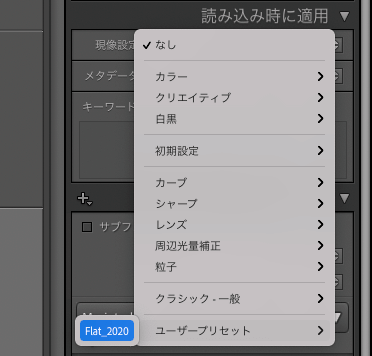
次回からはそのまま引き継がれるので、毎回は適用したくないという場合は注意しましょう。
個人的にはこのフラット設定は「トーンしっかり残すような現像をするためのベース」としてはとてもいいスタート地点だと思いますし、基本的にはこの設定から現像しています。ちゃんと撮れていればスキントーンもとても現像しやすくなることが多く、
ただ、撮って出しもどんどんやりたい方には向いていないかと思います。かなりコントラストが低い状態になりますので、結局また逆の設定を入れていくことになる可能性もありますので、撮って出し用のプリセットも作っておいたほうがいいでしょう。
そうなるのであれば、プロファイルにカメラニュートラルがセットされるだけのプリセットを作っておくのもありかと思います。個人的にではありますが、標準でセットされる「Adobe カラー」はやはり自然ではないように感じることも多く。不必要に明暗が振り切ってしまうのは、気をつけて撮影した”かい”がないというものです。
これは映像でよく使われる手法に近いのですが、要は「編集しやすい状態を作っておきましょう」であって、画作りに必須ではないです。映像ではRAWでの撮影でないかぎり別の話になりますが、多分似た思想から生まれたテクニックなのではないかと思います。フラットは非常に不自然です。
フラットな設定から現像するのを前提にするならかなり慎重に撮影をしないと活きてこないと思います。ヒストグラムを読みながらの撮影を行うにしろ、カメラのファインダーに表示できる程度のヒストグラムだと足りないかもしれませんし、明も暗もゼブラでのチェックも十分行うのはむずかしこともあると思います。トーンの残し方をイメージし、明暗をどのようにするか計画した上で画作りをイメージしながらの撮影がとても大切になるでしょう。
進化を続けるアプリケーションではありがちではありますが、設定できる場所が変わったりその名前が変更になった場合にはわかりやすい(検索に引っかかりやすい)ドキュメントを用意しておいてもらいたいものです。僕は2時間くらいグーグルの旅をして、Adobeのフォーラムで外国の方が議論されている中のスクリーンショットで気づけました。
「便利ズーム」という言葉をご存知でしょうか。その”便利”とは少し違った、なんだかんだ”いい感じ”にしてくれる働き者、
続きを読む速いのはわかったけど、どうも悪い噂がいっぱい出てきているM1プロセッサー(Apple Silicon)搭載の新型Macたち。でもその噂という
続きを読むMasterシリーズ ロジクールMX Masterシリーズ アドバンスキーボード & パフォーマンスマウス 精度。パフォーマンス。熟
続きを読むSonyのAPS-Cミラーレス一眼シリーズであるα6×00ですが、α6500の値段もお手頃になってきてかなり普及してきている状況か
続きを読む